Cara Update Sistem Operasi Android Terbaru
Metode Pembaruan Sistem Operasi Android

Sistem operasi Android selalu berevolusi, menghadirkan fitur-fitur baru dan peningkatan performa. Update OS Android bukan cuma soal mendapatkan emoji baru, lho! Ini juga tentang keamanan, perbaikan bug, dan peningkatan performa ponselmu. Nah, biar nggak ketinggalan jaman dan tetap aman, kamu perlu tahu cara update Android dengan tepat. Ada beberapa metode yang bisa kamu coba, masing-masing punya kelebihan dan kekurangannya sendiri.
Pembaruan sistem operasi Android bisa dilakukan melalui beberapa cara, mulai dari yang paling mudah hingga yang sedikit lebih teknis. Pilihan metode terbaik tergantung pada kenyamanan dan kemampuan teknismu. Yuk, kita bahas satu per satu!
Metode Pembaruan Melalui Pengaturan Sistem
Cara paling umum dan direkomendasikan untuk update Android adalah melalui pengaturan sistem. Metode ini praktis dan mudah dilakukan, tanpa perlu aplikasi tambahan atau koneksi komputer.
- Buka menu Pengaturan di ponsel Androidmu. Biasanya ikonnya berupa roda gigi.
- Cari dan pilih menu Tentang Ponsel atau Sistem. Nama menunya mungkin sedikit berbeda tergantung merek dan versi Android.
- Di dalam menu ini, cari opsi Pembaruan Sistem atau Update Perangkat Lunak. Klik opsi tersebut.
- Ponselmu akan otomatis mencari pembaruan yang tersedia. Jika ada update, ikuti petunjuk yang muncul di layar untuk mengunduh dan menginstalnya. Pastikan baterai ponsel terisi cukup dan koneksi internet stabil selama proses ini.
- Setelah proses instalasi selesai, ponselmu akan otomatis melakukan restart. Selamat, sistem operasi Android-mu kini sudah terupdate!
Ilustrasi Langkah Demi Langkah:
Langkah 1: Layar utama menu Pengaturan akan menampilkan berbagai opsi, cari ikon berbentuk roda gigi. Gambar akan menunjukkan ikon roda gigi yang jelas dan mudah dikenali, terletak di halaman utama menu aplikasi.
Langkah 2: Setelah masuk ke menu Pengaturan, cari opsi “Tentang Ponsel” atau sebutan serupa. Gambar akan memperlihatkan tampilan menu pengaturan dengan opsi “Tentang Ponsel” yang ditandai dengan highlight atau panah penunjuk. Opsi ini biasanya terletak di bagian tengah atau bawah daftar menu.
Langkah 3: Di dalam menu “Tentang Ponsel”, cari opsi “Pembaruan Sistem” atau sebutan serupa. Gambar menunjukkan tampilan menu “Tentang Ponsel” dengan opsi “Pembaruan Sistem” yang ditandai dengan highlight atau panah. Biasanya opsi ini berada di bagian atas menu.
Langkah 4: Proses pengecekan pembaruan ditampilkan pada layar. Gambar menunjukkan tampilan proses pengecekan pembaruan dengan progress bar atau animasi yang sedang berjalan. Pesan “Mencari pembaruan…” juga akan ditampilkan.
Langkah 5: Setelah pembaruan ditemukan, ikuti petunjuk di layar untuk mengunduh dan menginstalnya. Gambar menunjukkan tampilan layar yang menampilkan informasi tentang pembaruan, termasuk ukuran file dan perubahan yang akan diterapkan. Tombol “Unduh” atau “Instal” juga akan ditampilkan dengan jelas.
Metode Pembaruan Menggunakan Aplikasi Pihak Ketiga
Beberapa aplikasi pihak ketiga mengklaim dapat membantu memperbarui sistem operasi Android. Namun, hati-hati! Pastikan aplikasi tersebut berasal dari sumber terpercaya dan memiliki reputasi yang baik. Menggunakan aplikasi yang tidak tepercaya dapat berisiko membahayakan ponselmu.
Umumnya, aplikasi ini tidak secara langsung melakukan update OS, melainkan membantu dalam mengelola update aplikasi lain atau menyediakan informasi tentang update OS yang tersedia. Mereka tidak memberikan metode update yang berbeda dari metode bawaan Android.
Metode Pembaruan Melalui Koneksi Komputer
Metode ini biasanya digunakan untuk ponsel yang mengalami masalah dalam melakukan pembaruan melalui pengaturan sistem. Kamu perlu menginstal software khusus di komputer dan menghubungkan ponselmu melalui kabel USB. Metode ini memerlukan pengetahuan teknis yang lebih tinggi dan hanya direkomendasikan jika metode lain gagal.
Metode ini sangat bergantung pada merek dan model ponsel, serta ketersediaan software pendukung dari pabrikan. Tidak semua ponsel mendukung metode ini.
Perbandingan Metode Pembaruan
| Metode | Kelebihan | Kekurangan | Persyaratan Sistem |
|---|---|---|---|
| Pengaturan Sistem | Mudah, praktis, aman | Tergantung koneksi internet, mungkin tidak selalu ada update terbaru | Koneksi internet yang stabil |
| Aplikasi Pihak Ketiga | (Tidak ada kelebihan signifikan dibandingkan metode pengaturan sistem) | Risiko keamanan, tidak semua aplikasi terpercaya, mungkin tidak berfungsi dengan baik | Aplikasi pihak ketiga yang terpercaya, koneksi internet |
| Koneksi Komputer | Alternatif jika metode lain gagal | Membutuhkan pengetahuan teknis, tidak semua ponsel mendukung, prosesnya lebih rumit | Software khusus dari pabrikan, kabel USB, koneksi komputer |
Persiapan Sebelum Pembaruan

Update sistem operasi Android memang bikin HP kamu makin canggih, tapi jangan asal upgrade aja, ya! Ada beberapa persiapan penting yang wajib kamu lakukan sebelum proses update dimulai. Nggak mau kan, proses update gagal dan malah bikin HP kamu bermasalah? Makanya, ikuti langkah-langkah persiapan berikut ini agar proses update berjalan lancar dan HP kamu tetap happy.
Langkah-langkah persiapan ini penting banget untuk menghindari masalah yang tidak diinginkan selama dan setelah proses pembaruan. Bayangkan kalau data penting kamu hilang gara-gara lupa backup? Mengerikan, kan? Jadi, pastikan kamu sudah siap sebelum memulai update.
Pentingnya Mencadangkan Data Sebelum Pembaruan
Sebelum memulai proses update, mencadangkan data adalah langkah paling krusial. Kenapa? Karena proses update sistem operasi terkadang bisa menyebabkan hilangnya data jika terjadi kesalahan. Lebih baik mencegah daripada mengobati, bukan? Dengan melakukan backup, kamu bisa mengamankan semua data penting seperti foto, video, kontak, dan aplikasi.
Metode Pencadangan Data
Ada beberapa metode yang bisa kamu gunakan untuk mencadangkan data Android kamu. Pilih metode yang paling sesuai dengan kebutuhan dan kenyamananmu.
- Google Drive: Metode paling mudah dan praktis. Google Drive secara otomatis akan mencadangkan kontak, foto, dan video yang terhubung ke akun Google kamu. Pastikan kamu memiliki koneksi internet yang stabil.
- Penyimpanan Lokal: Kamu juga bisa mencadangkan data ke kartu SD atau penyimpanan internal HP. Metode ini cocok untuk mencadangkan file-file besar seperti video atau game.
- Aplikasi Pihak Ketiga: Banyak aplikasi pihak ketiga yang menyediakan fitur backup dan restore data, seperti Samsung Cloud, atau aplikasi backup lainnya. Pilih aplikasi yang terpercaya dan sesuai dengan kebutuhanmu.
Potensi Masalah dan Solusinya
Meskipun jarang terjadi, ada beberapa potensi masalah yang mungkin muncul selama proses update. Ketahui potensi masalah dan solusinya agar kamu siap menghadapinya.
| Masalah | Solusi |
|---|---|
| Proses update gagal | Pastikan koneksi internet stabil dan kapasitas penyimpanan cukup. Coba restart HP dan ulangi proses update. |
| HP stuck di tengah proses update | Jangan paksa mematikan HP. Biarkan proses update berjalan hingga selesai. Jika sudah berjam-jam belum selesai, coba hubungi layanan purna jual. |
| Data hilang setelah update | Jika kamu sudah melakukan backup, kamu bisa mengembalikan data yang hilang. Jika belum, sayangnya data tersebut mungkin sudah hilang permanen. |
Memeriksa Kapasitas Penyimpanan
Sebelum memulai update, pastikan kamu memiliki cukup ruang penyimpanan di HP. Ukuran update sistem operasi bervariasi, tergantung versi Android dan perangkat yang digunakan. Update yang gagal karena kehabisan ruang penyimpanan bisa sangat menjengkelkan.
- Buka menu Setelan di HP Android kamu.
- Cari menu Penyimpanan atau Storage.
- Periksa kapasitas penyimpanan yang tersedia. Pastikan kamu memiliki ruang penyimpanan yang cukup untuk proses update. Biasanya, informasi mengenai ukuran update akan ditampilkan sebelum kamu memulai proses update.
- Jika ruang penyimpanan kurang, hapus file-file yang tidak penting, seperti foto, video, atau aplikasi yang jarang digunakan.
Mengatasi Masalah Selama Pembaruan

Update sistem operasi Android memang bikin HP kamu makin canggih, tapi terkadang prosesnya nggak selalu mulus. Bisa aja muncul masalah yang bikin kamu panik. Tenang, kali ini kita bahas beberapa masalah umum saat update Android dan cara ngatasinnya. Jangan sampai kamu cuma bisa gigit jari karena HP-mu tiba-tiba error!
Masalah selama update Android bisa bermacam-macam, mulai dari kode error misterius sampai HP yang nggak mau nyala lagi. Untungnya, banyak solusi yang bisa dicoba sebelum kamu harus bawa HP ke tukang servis. Yuk, kita simak!
Kode Error dan Penyelesaiannya
Munculnya kode error saat update Android memang bikin bingung. Kode-kode ini biasanya berupa angka dan huruf yang menunjukkan jenis masalah yang terjadi. Setiap kode error punya solusi berbeda, jadi penting banget untuk mencatat kode error yang muncul.
- Error Code 1: Biasanya muncul karena koneksi internet terputus selama proses download. Pastikan koneksi internet stabil dan coba lagi update-nya.
- Error Code 2: Sering disebabkan oleh memori internal yang penuh. Hapus beberapa aplikasi atau file yang nggak penting sebelum mencoba update lagi.
- Error Code 3 (Contoh): Bisa jadi karena file sistem rusak. Cobalah restart HP dan coba lagi update-nya. Jika masih error, langkah selanjutnya adalah factory reset (yang akan dijelaskan di bawah).
“SU-Error-Code-3: Installation failed. Please try again later.” Kode error ini menandakan adanya masalah pada file sistem Android. Jangan panik, coba restart HP dan coba update lagi. Jika masih gagal, factory reset mungkin solusi terakhir.
Bootloop Setelah Update
Bootloop adalah kondisi di mana HP hanya menampilkan logo Android terus menerus dan nggak bisa masuk ke homescreen. Ini biasanya terjadi karena ada kesalahan pada proses instalasi update. Jangan buru-buru panik, ada beberapa langkah yang bisa kamu coba.
- Matikan dan Nyalakan Ulang HP: Kadang masalah bootloop hanya masalah sementara dan bisa diatasi dengan cara sederhana ini.
- Paksa Restart HP: Tekan dan tahan tombol power selama beberapa detik sampai HP mati total. Kemudian nyalakan kembali.
- Recovery Mode: Masuk ke recovery mode (biasanya dengan menekan tombol power dan volume up/down secara bersamaan) dan coba opsi “wipe cache partition”. Ini akan menghapus data sementara yang mungkin menyebabkan bootloop. Ingat, cara ini tidak akan menghapus data pentingmu.
Kegagalan Instalasi dan Solusi
Kegagalan instalasi update Android bisa disebabkan oleh berbagai faktor, mulai dari masalah koneksi internet, memori penuh, hingga kerusakan file sistem. Berikut beberapa langkah troubleshooting yang bisa kamu coba:
| Masalah | Solusi |
|---|---|
| Koneksi Internet Tidak Stabil | Pastikan koneksi internet stabil dan kuat. Coba gunakan WiFi. |
| Memori Internal Penuh | Hapus aplikasi dan file yang tidak terpakai. |
| File Sistem Rusak | Coba restart HP dan update lagi. Jika gagal, pertimbangkan factory reset. |
Melakukan Factory Reset
Factory reset adalah langkah terakhir jika semua cara di atas sudah dicoba dan tetap gagal. Ini akan mengembalikan HP ke pengaturan pabrik, sehingga semua data akan hilang. Pastikan kamu sudah melakukan backup data penting sebelum melakukan factory reset.
Cara melakukan factory reset berbeda-beda tergantung tipe HP. Biasanya kamu bisa menemukan opsi ini di menu pengaturan, bagian “Sistem” atau “Cadangan & Setelan Ulang”. Ikuti petunjuk di layar dengan teliti.
Verifikasi Pembaruan dan Fitur Baru
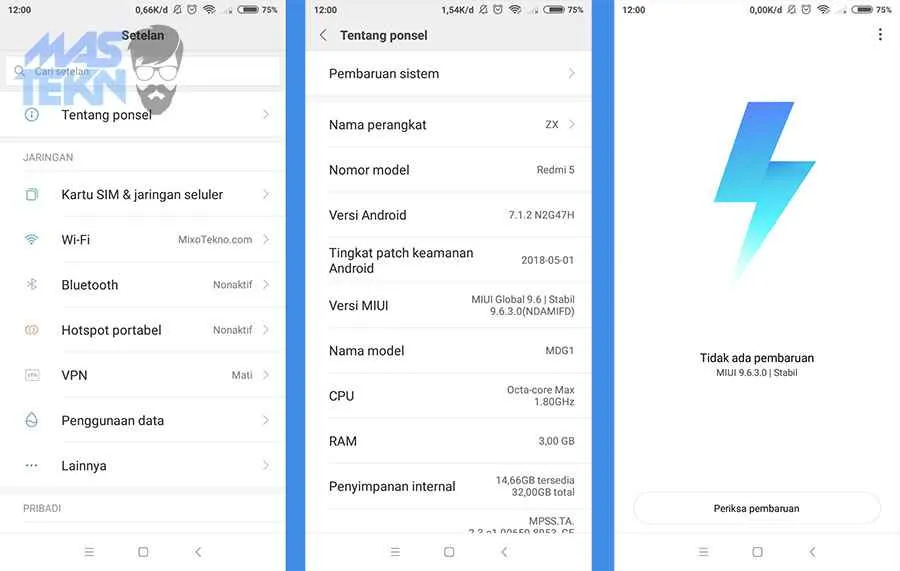
Nah, setelah proses update Android selesai, jangan langsung deh main game atau sosmed. Ada beberapa hal penting yang perlu kamu cek, geng! Pertama, pastikan update-an udah beneran terpasang dan berjalan lancar. Kedua, eksplorasi fitur-fitur baru yang bikin HP kamu makin kece! Soalnya, update OS Android nggak cuma soal perbaikan bug, tapi juga tambahan fitur keren yang bisa bikin pengalamanmu pakai HP makin maksimal. Yuk, kita cek satu per satu!
Verifikasi Versi Sistem Operasi Android
Gampang banget kok! Biasanya, kamu bisa menemukan informasi versi Android di menu Settings. Caranya, buka Settings, lalu cari menu “About Phone” atau “Tentang Ponsel“. Di situ, kamu akan melihat detail perangkat, termasuk nomor versi Android yang terpasang. Bandingkan dengan nomor versi yang tertera saat kamu melakukan update. Jika sudah sama, berarti proses update berhasil!
Fitur-fitur Baru pada Versi Sistem Operasi Android Terbaru
Setiap update Android biasanya membawa segudang fitur baru yang menarik. Fitur-fitur ini bisa bervariasi tergantung versi Android dan perangkat yang kamu gunakan. Namun, secara umum, beberapa fitur yang sering muncul adalah peningkatan performa, fitur keamanan yang lebih canggih, peningkatan pada kamera, dan antarmuka pengguna yang lebih intuitif. Berikut beberapa contohnya:
- Peningkatan Performa: Update seringkali meningkatkan kecepatan dan efisiensi sistem, sehingga aplikasi berjalan lebih lancar dan baterai lebih awet.
- Fitur Keamanan yang Lebih Canggih: Misalnya, peningkatan pada sistem verifikasi biometrik (fingerprint, face unlock) atau sistem keamanan berbasis perangkat lunak.
- Peningkatan Kamera: Mungkin ada fitur baru seperti mode pengambilan gambar yang lebih canggih, peningkatan kualitas foto dan video, atau efek-efek baru.
- Antarmuka Pengguna yang Lebih Intuitif: Desain menu dan ikon mungkin diubah agar lebih mudah dipahami dan digunakan. Misalnya, penempatan menu yang lebih logis atau penambahan fitur pencarian yang lebih canggih.
Perubahan Signifikan pada Antarmuka Pengguna
Perubahan antarmuka pengguna (UI) bisa bervariasi, tergantung versi Android. Namun, umumnya perubahan tersebut bertujuan untuk menyederhanakan penggunaan dan meningkatkan estetika. Misalnya, penempatan ikon aplikasi yang lebih rapi, penggunaan warna yang lebih konsisten, atau animasi transisi yang lebih halus.
Sebagai contoh, bayangkan perubahan pada menu pengaturan. Sebelum update, menu pengaturan mungkin terlihat padat dan rumit. Setelah update, menu tersebut mungkin disederhanakan dengan pengelompokan pengaturan yang lebih logis dan penggunaan ikon yang lebih intuitif. Warna tema juga bisa berubah, misalnya dari warna biru tua menjadi warna yang lebih terang dan modern.
Mengakses dan Memanfaatkan Fitur Baru
Setelah update, eksplorasi fitur baru itu penting banget! Biasanya, informasi tentang fitur baru akan muncul dalam bentuk notifikasi atau panduan singkat di HP kamu. Kamu juga bisa mengeksplorasi menu pengaturan untuk menemukan fitur-fitur baru tersebut. Jangan ragu untuk mencoba fitur-fitur baru dan mempelajari cara kerjanya. Banyak tutorial dan video di internet yang bisa membantumu.
Ilustrasi Perubahan Antarmuka Pengguna
Bayangkan menu notifikasi sebelum update terlihat seperti kotak-kotak kecil yang berjejer padat. Setelah update, tampilannya mungkin berubah menjadi lebih modern, dengan notifikasi yang dikelompokkan berdasarkan aplikasi dan ditampilkan dengan lebih visual. Misalnya, notifikasi pesan WhatsApp mungkin ditampilkan dengan foto profil pengirim dan preview pesan, sehingga kamu bisa langsung melihat siapa yang mengirim pesan dan isi pesannya tanpa perlu membuka aplikasi WhatsApp terlebih dahulu.
Atau, misalnya ikon pengaturan yang sebelumnya berbentuk gear (roda gigi) yang sederhana, sekarang mungkin diganti dengan ikon yang lebih modern dan stylish, tetapi tetap mudah dikenali sebagai ikon pengaturan. Perubahan kecil seperti ini, namun dapat memberikan pengalaman visual yang lebih segar dan menyenangkan.
Simpulan Akhir

Meng-update sistem operasi Android ternyata tak sesulit yang dibayangkan. Dengan mengikuti langkah-langkah yang tepat dan persiapan yang matang, Anda bisa menikmati fitur-fitur terbaru dan performa yang lebih optimal. Jadi, tunggu apa lagi? Segera update Android Anda dan rasakan perbedaannya! Jangan lupa untuk selalu backup data penting Anda sebelum memulai proses update ya!


What's Your Reaction?
-
0
 Like
Like -
0
 Dislike
Dislike -
0
 Funny
Funny -
0
 Angry
Angry -
0
 Sad
Sad -
0
 Wow
Wow








